안녕하세요, 082net 입니다 .
이번에는 지난 모임과 관련하여 OpenVPN Client 설치 + Samba 공유 디렉토리에 접근하는 방법대해 설명해 보려고 합니다.
우선, OpenVPN에 대한 설명과 간단한 설치법에 대해서는 리눅스랩의 설명글 , KDLP의 설명글 로 대신하기로 하겠습니다.
OpenVPN Server는 이미 리뉴얼 테스트 서버에 설치되어 있으니, 서버용 설치 파일을 설치하실 필요는 없고 클라이언트만 설치해서 사용하시면 되겠습니다.
1. 설치파일 다운로드.
Windws: OpenVPN Communitiy 설치
https://openvpn.net/index.php/open-source/downloads.html
OpenVPN Desktop Client Download for Windows 다운로드.(개인적으로는 2.3.2-2 버전이 좋더라는~)
OS X: Tunnelblick 설치
OS X 10.8 이하: https://code.google.com/p/tunnelblick/wiki/DownloadsEntry#Tunnelblick_Beta_Release
OS X 10.9 이후: https://code.google.com/p/tunnelblick/wiki/DownloadsEntry#Tunnelblick_Stable_Release
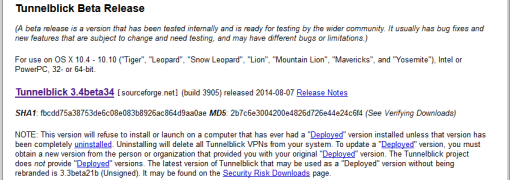 (일반적으로 Mavericks – 10.9 이상을 사용하실테니 Beta 릴리즈를 받으시면 됩니다.)
(일반적으로 Mavericks – 10.9 이상을 사용하실테니 Beta 릴리즈를 받으시면 됩니다.)
설치 과정은 별 다른 설정 없이 NEXT(다음)을 누르는 것으로 완료됩니다. (2014년8월18일 현재 광고프로그램이 설치되지는 않습니다.)
2. 접속 계정 설정
OpenVPN 서버 제공자로 부터 파일(설정, 서버인증서, 사용자인증서)을 제공받아 클라이언트(Client) 프로그램에 등록합니다. 일반적으로 .ovpn 파일을 더블클릭하면 자동으로 등록됩니다.(모든 파일들이 한 디렉토리에 있을 경우)
이후 새로 생성된 계정에 접속(Connect)하면 VPN 에 접속이 완료됩니다.
3. 탐색기로 Samba(공유) 폴더에 접속
네트워크에 있는 공유폴더에 접속하는 방식과 동일한 방법으로 자신에게 공유된 폴더에 접속할 수 있으며, 이후 FTP, SCP 등을 통하지 않고도 탐색기를 통해 해당 디렉토리에서 작업이 가능해 집니다.
접속할 내부 네트워크 주소는 10.8.0.1 이며, Samba 서버 제공자로 부터 받은 ID/PW 를 통해 접속이 가능합니다.

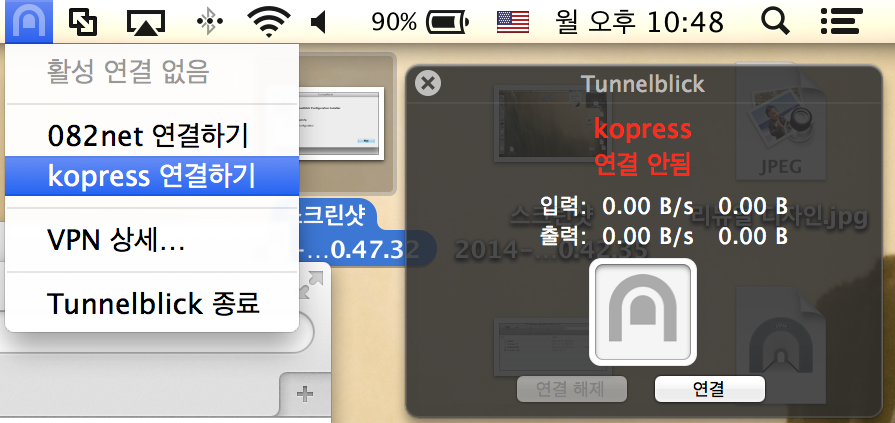
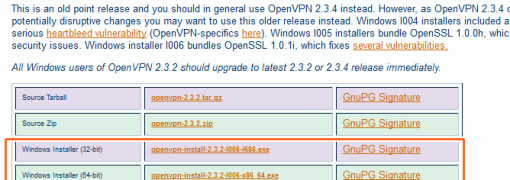
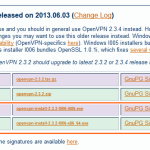
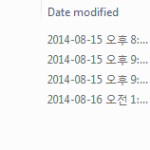
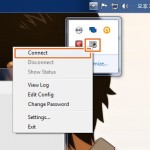

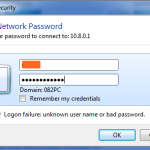
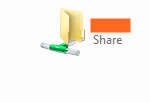
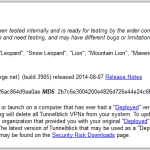
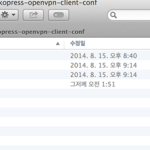
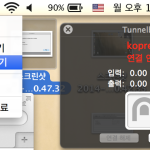
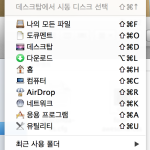
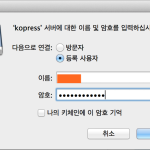
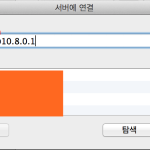
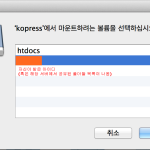
Pingback: 스가코리 8차후기 / 9차 공지 – 한국워드프레스사용자모임